Die Xbox Series X kommt mit einer internen Festplatte von 1 Terabyte, während die Series S mit lediglich 500 Gigabyte ausgestattet ist. Schnell kann es passieren, dass nach einigen Spielinstallationen der Speicherplatz knapp wird. Hier stellen wir verschiedene Wege vor, um den Speicher zu erweitern – für jedes Budget ist etwas dabei.
Wofür wird der ganze Speicherplatz benötigt?
Egal ob bei einem Laptop, Tablet oder einer brandneuen Spielkonsole: Systemdateien beanspruchen immer einen Teil der beworbenen Speicherkapazität.
Die Xbox Series X, die 499 Dollar kostet, ist mit einer 1-TB-NVMe-Solid-State-Festplatte ausgestattet. Nach Abzug der Systemdateien bleiben davon etwa 800 Gigabyte nutzbarer Speicher. Die 299-Dollar-Series S verfügt über die gleiche schnelle Festplatte, die allerdings nur halb so groß ist und nach dem Einrichten nur etwa 360 Gigabyte an freiem Speicherplatz bietet.
Ähnlich wie bei einem PC, wo Windows Speicherplatz auf der internen Festplatte belegt, beansprucht auch das Betriebssystem der Microsoft-Konsolen Speicher. Besonders eine Funktion namens „Quick Resume“ benötigt viel Platz. Diese erlaubt es der Xbox, den Spielstand zu speichern, sodass man an der Stelle weiterspielen kann, wo man aufgehört hat. Da die Xbox dabei einen Schnappschuss des aktuellen Spiels aus dem Arbeitsspeicher auf die interne SSD speichern muss, um ihn später abzurufen, nimmt dies einiges an Speicherplatz in Anspruch.
Wer noch keine neue Xbox erworben hat, sollte bei der Kaufentscheidung die Unterschiede im verfügbaren Speicherplatz berücksichtigen. Die Series X ist zwar 200 Dollar teurer, allerdings kostet die offizielle SSD-Erweiterungskarte auch 219 Dollar. Daher könnte es sinnvoller sein, direkt in die Series X zu investieren, da man dann doppelt so viel Speicher und eine deutlich leistungsstärkere Konsole bekommt.
Unabhängig von der gewählten Konsole oder dem Budget, sollte man seinen Speicherplatz problemlos erweitern können, ohne dabei tief in die Tasche greifen zu müssen.
Was sind Series X|S und optimierte Spiele?
Sowohl die Series X als auch die Series S sind leistungsstarke Konsolen mit Abwärtskompatibilität. Das bedeutet, sie unterstützen alle Xbox One-Titel, über 500 Xbox 360-Spiele und eine Reihe von originalen Xbox-Spielen (wobei stetig weitere hinzugefügt werden). Jedoch können nicht alle Spiele von allen Speicherarten abgespielt werden.

Spiele, die speziell für die neuen Konsolen Xbox Series X und S entwickelt wurden, können beispielsweise nur von der internen NVMe-Festplatte oder über eine Erweiterungskarte von Seagate abgespielt werden.
Ebenso bieten Spiele, die für die Series X und S optimiert wurden, wie beispielsweise Forza Horizon 4 und Gears 5, Verbesserungen, die von der internen SSD abhängig sind. Dies bedeutet, dass auch diese nur von der internen NVMe-Festplatte oder der Seagate-Erweiterung ausgeführt werden können. Optimierte Spiele sind im Microsoft Store entsprechend gekennzeichnet.
Option 1: Seagate Storage 1 TB-Erweiterungskarte
Hinweis: Keine Einschränkungen.
Da NVMe-Solid-State-Festplatten so kompakt sind, hat sich Microsoft für ein proprietäres Speichererweiterungssystem entschieden. Dieses wird in Form einer „Speicherkarte“ realisiert, welche in einen Steckplatz an der Rückseite jeder Konsole eingesetzt wird. Bislang ist nur die Seagate Storage 1 TB-Erweiterungskarte (für 219,99 Dollar) erhältlich, um die Kapazität der Konsole zu erweitern.

Dies ist die schnellste, aber auch teuerste Erweiterungsoption, da sie die gleiche Festplatte wie die Konsole selbst verwendet. Sie ist schnell genug, um jedes beliebige Spiel zu spielen, einschließlich der neuesten Series X und S-Titel sowie optimierter Spiele, welche die hohen Lese- und Schreibgeschwindigkeiten der Velocity-Architektur von Microsoft voraussetzen.
Die Verwendung einer relativ neuen PCI-Express-Schnittstelle (PCIe) der vierten Generation sowie die Entscheidung von Microsoft, einen proprietären Anschluss zu nutzen, treiben den Preis vermutlich erheblich in die Höhe. Es ist anzumerken, dass es sich um die erste Karte dieser Art von Microsoft handelt. Laut The Verge plant das Unternehmen, zukünftig verschiedene Größen von unterschiedlichen Herstellern anzubieten.
Option 2: Externe SATA/USB-Solid-State-Festplatten
Hinweis: Nicht geeignet zum Spielen von Xbox Series X/S oder optimierten Spielen, die auf der Velocity-Architektur basieren.
Wer sich aktuell keine offizielle Erweiterungskarte leisten kann, aber dennoch schnellen Speicher sucht, sollte eine externe Solid-State-Festplatte in Betracht ziehen. Diese funktionieren ähnlich wie normale externe Festplatten, verwenden aber SSDs für überlegene Lese- und Schreibgeschwindigkeiten. Da keine beweglichen Teile verbaut sind, sind sie zudem weniger anfällig für Ausfälle.

Je nach Geschwindigkeit der Festplatte kostet 1 TB externer SSD-Speicher ungefähr 150 Dollar. Es gibt auch Optionen wie die WD 1 TB My Passport, welche NVMe verwenden, um Schreibgeschwindigkeiten von etwa 1 GB pro Sekunde zu erreichen. Wer etwas sparen möchte, kann auf die Samsung T5 zurückgreifen, die auf 540 MB pro Sekunde begrenzt ist.
Leider ist es nicht möglich, eine externe SSD über USB zum Spielen von Xbox Series X/S optimierten Titeln zu nutzen, die auf der Velocity-Architektur basieren. Externe Festplatten sind schlichtweg nicht so schnell wie Microsofts interne NVMe. Auch die USB-3.1-Gen-1-Anschlüsse, über die externe Festplatten angeschlossen werden, stellen einen Flaschenhals dar.
Es gibt jedoch auch gute Neuigkeiten! Externe Festplatten können als Lager für optimierte Spiele dienen. Dadurch ist es möglich, Xbox Series X/S optimierte Spiele auf die externe Festplatte zu kopieren und sie später, wenn man bereit ist zu spielen, zurück auf die interne Festplatte zu übertragen. So muss man ein Spiel nicht erneut herunterladen, was besonders bei langsamen Internetverbindungen oder Datenbeschränkungen von Vorteil ist.
Xbox One-, Xbox 360- und originale Xbox-Spiele funktionieren alle problemlos von einer per USB angeschlossenen SSD. Dabei werden sogar deutliche Geschwindigkeitsverbesserungen im Vergleich zu Spielen der älteren Generationen erzielt. Einige Spiele laden sogar so schnell, dass man keine Zeit hat, die Tipps auf dem Ladebildschirm zu lesen (Hallo, The Witcher 3!).
Laut Tests von Digital Foundry war eine interne SSD mit einem guten SATA-zu-USB-Adapter etwas besser als eine Standard-All-in-One-SSD, die direkt über USB angeschlossen wird. Bei den meisten Belastungstests waren dies jedoch nur geringe Unterschiede im Sekundenbereich.
Option 3: Externe USB 3.0-Festplatte
Hinweis: Geschwindigkeiten der älteren Generationen. Nicht geeignet zum Spielen von Xbox Series X/S oder optimierten Spielen, die auf der Velocity-Architektur basieren.
Die letzte, billigste, aber auch langsamste Option ist eine externe Festplatte. Microsoft schreibt vor, dass die Festplatte 128 Gigabyte oder mehr Speicherplatz haben und USB 3.0 oder besser verwenden muss. Wer mit langsameren Übertragungsgeschwindigkeiten und Ladezeiten leben kann, findet in einer externen Festplatte eine gute Budgetoption.

Mechanische Festplatten sind langsam, störanfällig und günstig. Oft findet man Angebote für eine Portable 2 TB von Seagate für etwa 50 Dollar oder eine größere 4 TB WD_Black Game Drive für rund 120 Dollar. Das Schreiben auf eine mechanische Festplatte dauert dennoch etwa dreimal länger als auf eine externe NVMe-SSD und doppelt so lange wie auf eine externe SSD mit SATA-zu-USB-Konverter.
Außerdem ist es nicht möglich, Xbox Series X/S-Spiele oder optimierte Spiele direkt von einer Festplatte zu spielen, da diese viel schnellere Lese- und Schreibgeschwindigkeiten benötigen. Die beste Verwendungsmöglichkeit für diese Art von Festplatte ist das kalte Speichern von Spielen. Dadurch lassen sich Spiele von der internen Festplatte verschieben, ohne sie erneut herunterladen zu müssen, wenn man sie spielen möchte.
Wer sich nicht an den langsamen Ladezeiten der älteren Generationen stört, kann sogar Xbox One-, Xbox 360- und originale Xbox-Titel direkt von einer externen Festplatte spielen. Wir empfehlen dennoch, die Spiele vorher auf die interne Festplatte zu kopieren – die zusätzliche Verbesserung der Ladezeiten und Leistung kann bei einigen Titeln einen großen Unterschied machen.
Spiele auf externe Laufwerke kopieren
Auf der Rückseite der Xbox Series X und S befinden sich zwei USB-3.1-Gen-1-Typ-A-Anschlüsse. Diese sollten für den Anschluss aller externen Festplatten genutzt werden. Schalten Sie zuerst die Xbox ein und verbinden Sie dann das Laufwerk. Es sollte eine Aufforderung auf dem Bildschirm erscheinen, das Laufwerk zu formatieren. Dadurch werden die Inhalte gelöscht und das Laufwerk für die Verwendung durch das System vorbereitet.
Nach dem Formatieren kann das Laufwerk zum Speichern von Daten genutzt werden. Standardmäßig werden alle neuen Spiele auf der internen NVMe-Festplatte (oder einer externen Seagate-Erweiterung, falls vorhanden) installiert. Von dort aus müssen die Spiele über die Dateiverwaltungstools auf die externen Festplatten kopiert werden.
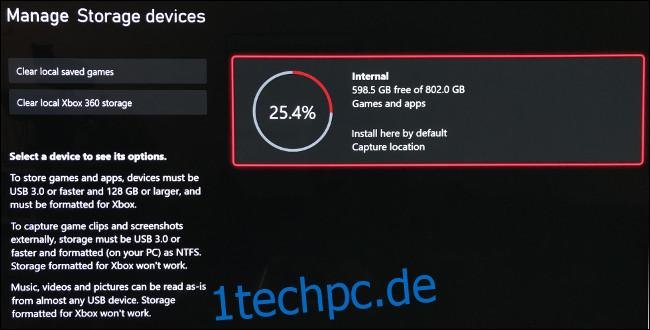
Um dies zu tun, schalten Sie die Xbox ein und drücken die Xbox-Taste auf dem Controller. Wechseln Sie mit den Tasten LB und RB zum Tab „Profil & System“ und wählen Sie dann „Einstellungen“. Scrollen Sie nach unten zum Tab „Einstellungen“ und wählen Sie „Speicher“. Hier werden alle angeschlossenen Laufwerke und ihre Gesamtkapazität angezeigt. Wählen Sie Ihr Laufwerk aus und anschließend „Verschieben“ oder „Kopieren“.
Wählen Sie das Spiel aus, das Sie verschieben möchten (es können auch mehrere ausgewählt werden). Wenn mehrere externe Geräte angeschlossen sind, stellen Sie sicher, dass das Ziel unter „Übertragen an“ korrekt ist.
Wählen Sie abschließend „Ausgewählte verschieben“, um den Vorgang zu starten. Auf dem gleichen Weg können Spiele zurück auf die interne Festplatte kopiert werden – wählen Sie einfach das externe Laufwerk anstelle der internen aus.
Eine Lösung für jedes Budget
Die proprietäre NVMe-Erweiterung von Microsoft mag teuer sein, aber der Ansatz des Unternehmens beim externen Speicher ist sehr benutzerfreundlich. Die Möglichkeit, Series X/S- und optimierte Spiele auf eine Festplatte zu kopieren und zu speichern, bedeutet, dass man nicht in eine Erweiterung investieren muss, wenn man ein paar zusätzliche Minuten Wartezeit in Kauf nehmen kann.
Wer sich immer noch unsicher ist, sollte eine externe SSD in Erwägung ziehen. Sie bietet ein gutes Preis-Leistungs-Verhältnis und wird die Übertragungsraten im Vergleich zu einer Standardfestplatte deutlich verbessern. Ältere Spiele laden immer noch schnell und die Übertragungszeiten für Series X/S- und optimierte Spiele sind nicht allzu schmerzhaft.
Suchen Sie auch einen Fernseher der neuesten Generation, damit Ihre neue Xbox richtig zur Geltung kommt? Informieren Sie sich, worauf Sie beim Kauf eines Fernsehers für Spiele achten sollten.